
GpuTest(gpu压力测试)
v0.7.0 绿色版- 软件大小:1.98 MB
- 更新日期:2019-03-25 10:16
- 软件语言:简体中文
- 软件类别:系统测试
- 软件授权:免费版
- 软件官网:待审核
- 适用平台:WinXP, Win7, Win8, Win10, WinAll
- 软件厂商:

软件介绍 人气软件 下载地址
GpuTest是一款专业的gpu压力测试工具,软件为用户提供了压力测试和OpenGL基准测试两种测试模式,并且具备了FurMark、TessMark X8、TessMark X16等多种基准,用户可以根据需要选择测试基准,另外,还支持对分辨率、锯齿等各项参数进行自定义设置,从而获得您所需要的GPU压力测试结果,值得一提的是,软件虽然界面是英文,但是操作简单、界面简洁,即使是不懂英文的用户也可以无压力使用,有需要的用户赶紧下载吧!

软件功能
轻量级应用程序,使您能够在其图形处理单元上轻松执行压力测试和OpenGL基准测试。
GpuTest是一个有用的实用程序,它允许您使用几种OpenGL方法检查计算机的GPU。
此软件工具不需要安装,这意味着您可以轻松地将程序文件复制到硬盘驱动器上的任何位置,甚至可以复制到便携式存储单元(例如USB闪存驱动器),从而使您可以在任何计算机上运行GpuTest你有权访问。除此之外,您应该知道Windows注册表和开始菜单/屏幕不会受到影响。
此应用程序使您可以从广泛的OpenGL检查中进行选择,包括曲面细分(TessMark),几何实例化(GiMark),像素着色器(PixMark Piano和PixMark Volplosion),顶点着色器(Plot3D)和简单的3D(三角形)测试。
简单明了的图形用户界面允许任何类型的人使用GpuTest,即使他们恰好是初学者或经验丰富。主窗口包含一个下拉列表,可让人们选择他们想要执行的测试类型。他们可以选择以全屏模式查看测试,启用屏幕信息并选择或输入其屏幕的分辨率。
重要的是要记住,大多数基准测试会给您的计算机带来一些压力,因此运行速度会慢一些。测试结束后,该实用程序将显示CPU的分数并创建CSV文件,以供进一步分析。
总而言之,GpuTest是一款可以帮助您在GPU上执行基准测试的软件。在我们的测试中,我们没有注册任何崩溃或错误。
软件特色
GPU测试,GpuTest是一个跨平台(Windows,Linux和Max OS X)GPU压力测试和OpenGL基准测试。
GpuTest附带了几个GPU测试,包括一些来自Windows'world(FurMark或TessMark)的流行测试。
三角形有史以来最简单的3D场景之一......(OpenGL 2.1或3.2)。
简单的图形用户界面(GUI)允许设置选项并启动GpuTest。 GUI适用于所有平台。
GpuTest 是新的跨平台GPU压力测试和基准测试实用程序的第一个公开版本。 GpuTest基于OpenGL,可用于Windows(XP,Vista,7和8),Linux和OS X.当前版本仅提供64位版本。
基于FurMark的压力测试(OpenGL 2.1或3.2):
GpuTest,FurMark测试
基于TessMark(OpenGL 4.0)的曲面细分测试。图形负载相当于TessMark的极端镶嵌级别(X32)。
GpuTest,TessMark测试
GiMark:几何实例测试(OpenGL 3.3)。默认情况下,GiMark渲染由128个三角形组成的100'000个网格球体实例。
GpuTest,GiMark测试
所有测试都可以在Windows和Linux上启动。关于Linux,我在Linux Mint 13 64位下开发并测试了GpuTest。我没有用其他发行版测试它。
GpuTest,Linux版
GpuTest - Linux Mint 13下的所有测试
在OS X上,只有两个测试可用:FurMark和GiMark。基于TessMark的测试需要OpenGL 4.0,而OSX 10.8仅支持OpenGL 3.2。但GiMark是一个OpenGL 3.3测试,为什么我们可以在OSX上启动它?实际上OSX 10.8支持OpenGL 3.3功能的子集,几何实例化就是这些功能之一。更多信息:OS X上的OpenGL支持概述。
GpuTest,OSX版本
GpuTest - 在MacBook Pro(15英寸Retina显示屏)上的OSX 10.8 Mountain Lion下进行的所有测试
在Windows和OSX上,GpuTest附带了一个图形用户界面(GUI)来启动不同的测试。在Linux上,提供了一组脚本来启动测试。
使用方法
1、首先,我们下载并解压软件,双击应用程序“GpuTest_GUI.exe”运行软件。
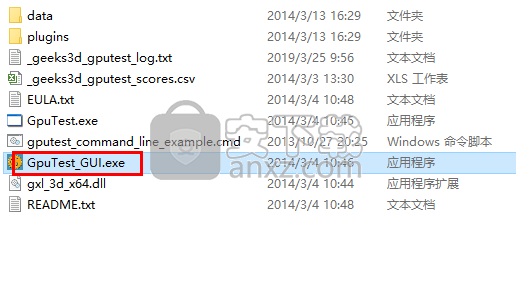
2.进入如下的GpuTest主界面,具体如下图所示。

3、选择测试方式,提供了 FurMark(OpenGL 2.1/3.0)、TessMark X8(OpenGL 4.0)、TessMark X16(OpenGL 4.0)、TessMark X32 (OpenGL 4.0)、TessMark X64(OpenGL 4.0)、GiMark(OpenGL 3.3)、PixMark Julia FP64(OpenGL 4.0)等多种测试方式供用户选择。
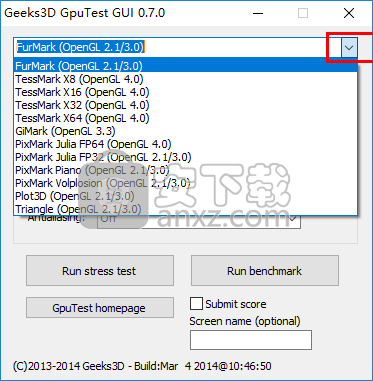
4、在【options】的选项一栏下可以根据需要选择【Fullscreen】(全屏)选项以及【Enable OSI (On Screen Info)】(启用OSI(屏幕信息))选项。
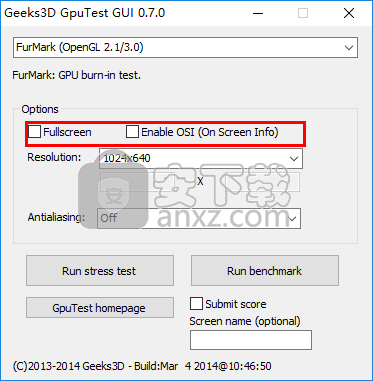
5、分辨率设置,为用户提供了多种常见的分辨率预设(包含 16:10宽高比、16:9宽高比等多种类型的预设),用户可以根据需要选择。
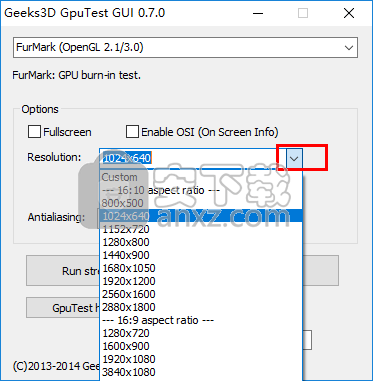
6、抗锯齿设置,用户可以选择关闭,也可以选择 2X MSAA、4X MSAA、8X MSAA。
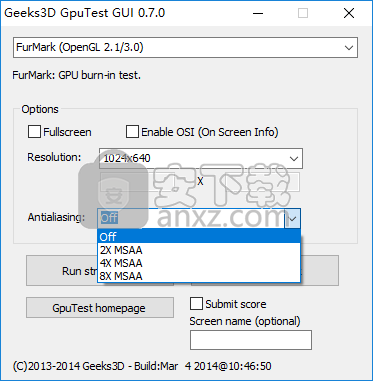
7、我们设置压力测试完毕后,点击【run stress test】按钮即可进行压力测试。
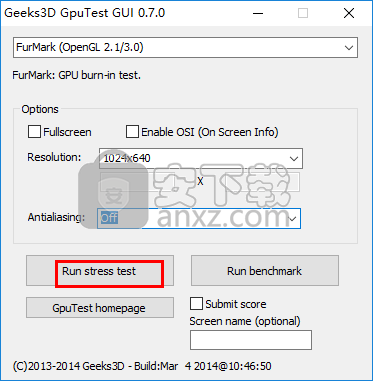
8、用户点击【 Run benchmark】按钮,还可以运行基准。
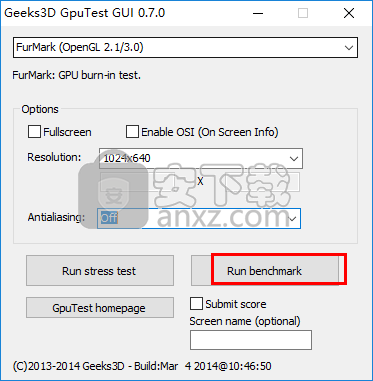
9、若用户需要进入GpuTest主页界面查看软件相关数据信息,可以点击【GpuTest homepage】。
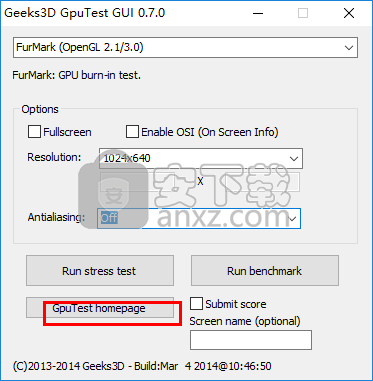
10、支持提交成绩功能,用户可以勾选【Submit score】,即可自动提交,用户点击Screen name(optional)还可以选择屏幕名称(可选)。
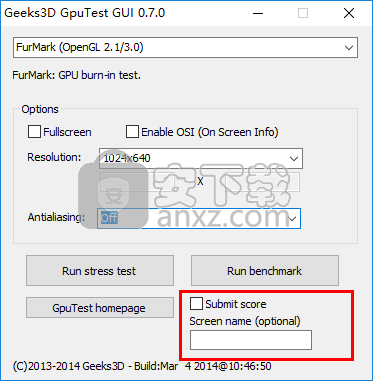
更新日志
添加在线分数数据库。
可用时添加温度图(OSI)。
添加了新的Julia FP64分形测试(OpenGL 4.0)。
添加了新的Julia FP32分形测试(OpenGL 2.1 / 3.0)。
人气软件
-

黑苹果安装工具 221 MB
/简体中文 -

NZXT CAM 0.71 MB
/简体中文 -

WIN64AST 3.17 MB
/简体中文 -

bochs xp镜像 122 MB
/简体中文 -

RootkitRevealer(多功能高级rootkit检测工具) 1.52 MB
/英文 -

DisplayX V1.2.1 液晶显示器测试工具 0.02 MB
/简体中文 -

系统信息检测 HWiNFO 3.98 MB
/简体中文 -

电脑功率计算器 2.0 6.00 MB
/简体中文 -

GpuTest(gpu压力测试) 1.98 MB
/简体中文 -
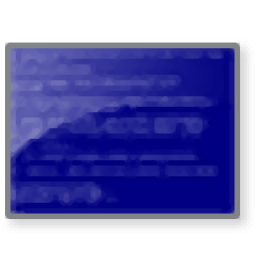
Not My Fault(微软系统蓝屏测试工具) 0.28 MB
/简体中文


 bochs WIN7 IMG镜像文件 1.0
bochs WIN7 IMG镜像文件 1.0  HWiNFO32(系统硬件信息检测工具) 8.02
HWiNFO32(系统硬件信息检测工具) 8.02  PassMark BurnInTest(PC可靠性和负载测试) v9.0 (附带安装教程)
PassMark BurnInTest(PC可靠性和负载测试) v9.0 (附带安装教程)  Futuremark VRMark(VR基准测试软件) v1.3.2020
Futuremark VRMark(VR基准测试软件) v1.3.2020  Primate Labs Geekbench(系统测试软件) v5.1.1
Primate Labs Geekbench(系统测试软件) v5.1.1  Geekbench Pro(电脑系统检测工具) v5.2.1
Geekbench Pro(电脑系统检测工具) v5.2.1  performancetest(电脑性能测试软件) v8.0
performancetest(电脑性能测试软件) v8.0  Veeam One 9 附带安装教程
Veeam One 9 附带安装教程 









